为什么我们需要将24位音频转换为16位音频?
如今,我们可以从网站上下载24位FLAC古典音乐,这是他们可以提供的最高质量。毫无疑问,24位FLAC的质量高于CD。但是,没有多少播放器能够完全支持这种24位FLAC音频,而且没有专业音响设备的人很少能听到24位和16位之间的差异。因此有时,为了在Mac / Windows,便携式媒体设备上使用本地播放器播放24位FLAC或将24位音频刻录到CD,请将此类24位FLAC转换为16位FLAC或其他音频格式,例如因为AIFF 或MP3是必需的。
下面的文章将介绍一个功能强大的音频转换器,它可以帮助您轻松调整采样率和位深度,并保持最佳质量。使用Mac的 Bigasoft Audio Converter可解决以下所有需求或问题。
我的硬盘上有一组24个但FLAC的文件,我想转换为16位以在音频CD上使用。
试图与我的本地播放器一起播放24位FLAC,但收到错误消息。
iPod /电话不支持24/96文件。我认为最高将是16/44。将24/96 FLAC转换为Apple Lossless并且质量损失最小的最佳方法是什么?
是否有一种快速而又简单的方式将24位/ 96kHz FLAC文件批量转换为16bit / 44.1kHz FLAC文件,同时保留标签?
如何将24位/ 96kHz转换为16位/44.1kHz?
首先,下载一款适合多种格式转换的音频转换软件,这里推荐 -Mac版的Bigasoft音频转换器,安装并启动。
步骤1将24位FLAC添加到位深度转换器
单击“添加文件”按钮,然后从弹出窗口中选择FLAC文件,或者只是将音频拖放到主界面。
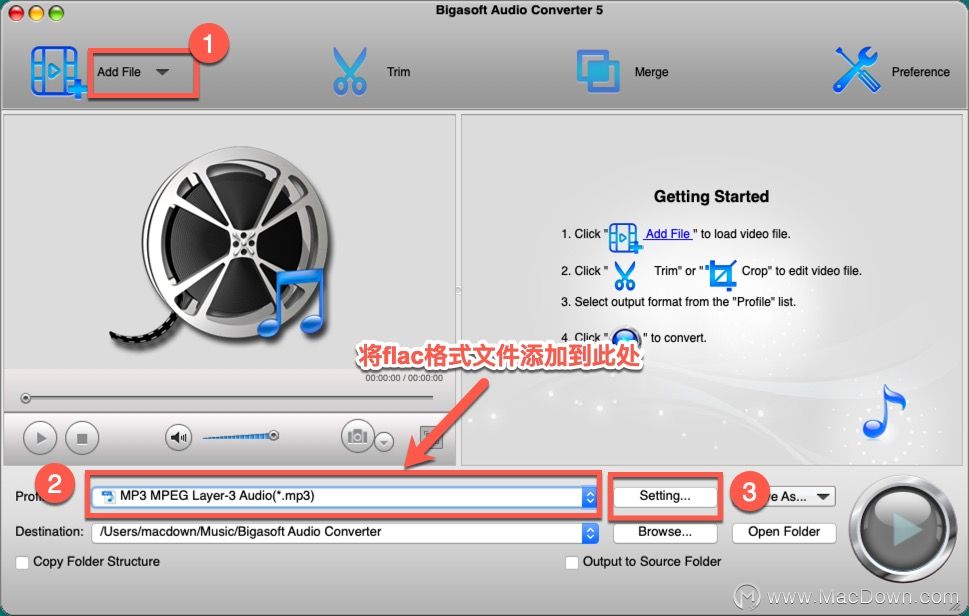
步骤2选择输出配置文件
这里我们以24位到16位FLAC转换为例。选择FLAC Free Lossless Audio Codec(*。flac),然后单击“设置”按钮以打开“高级设置”选项卡。然后转到选项卡,为“位深度”选项选择“ s16”,为“采样率”选择“ 44100”。
步骤3开始转换
完成所有设置后,单击“转换”按钮以开始从24位/ 96kHz转换为16位/44.1kHz FLAC。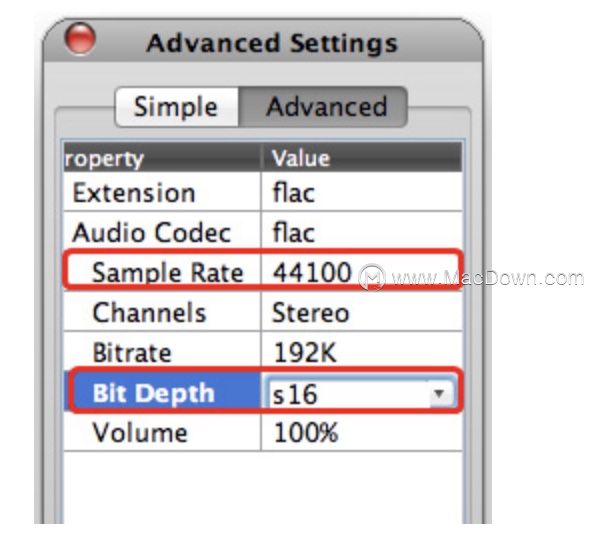 使用适用于Mac的 Bigasoft Audio Converter,它具有转换采样率和位深度的功能,可以轻松地将24位FLAC转换为16位/44.1kHz,以用于音频CD或iPod,以及在本地播放24位FLAC播放器,例如Windows Media Player,iTunes等。
使用适用于Mac的 Bigasoft Audio Converter,它具有转换采样率和位深度的功能,可以轻松地将24位FLAC转换为16位/44.1kHz,以用于音频CD或iPod,以及在本地播放24位FLAC播放器,例如Windows Media Player,iTunes等。
有关高分辨率音频文件格式的更多信息:
高分辨率音频比CD具有更高的采样频率和位深度。有几种高分辨率音频文件格式,例如FLAC(免费无损音频编解码器)和ALAC(苹果无损音频编解码器)。尽管这两种格式都是压缩的,但理论上不会丢失任何信息并保持100%的质量。
高分辨率音频文件通常使用24位的采样频率或96kHz或192kHz,但您也可以使用88.2kHz和176.4kHz的文件。
以上就是小编带来的Bigasoft Audio Converter使用教程了,更多Mac软件教程、软件资讯,请访问macdown(https://www.macz.com)

